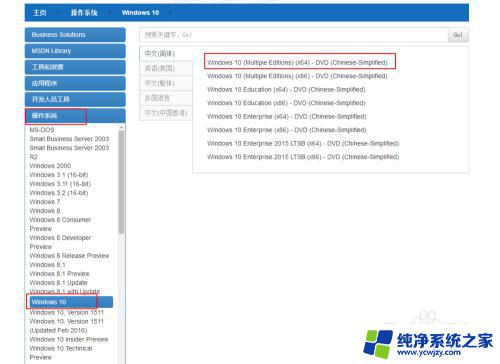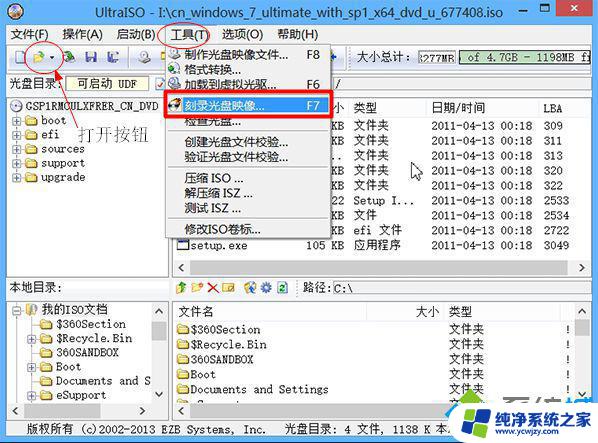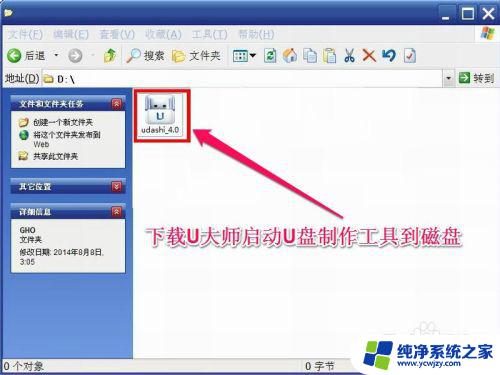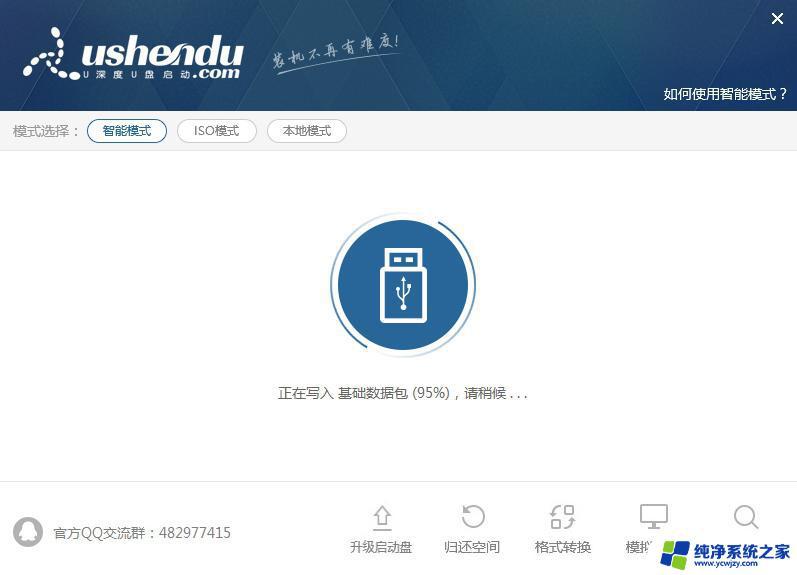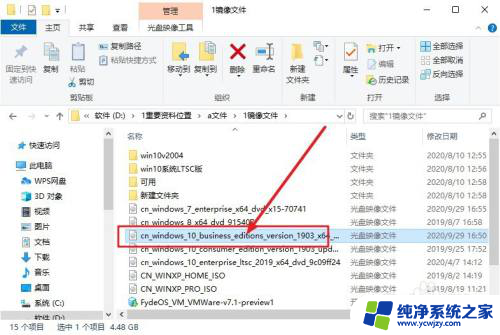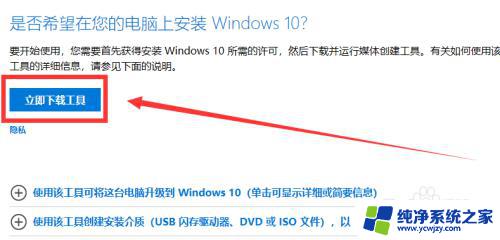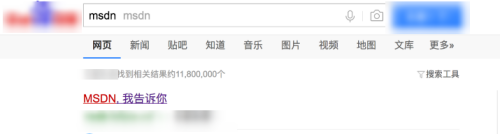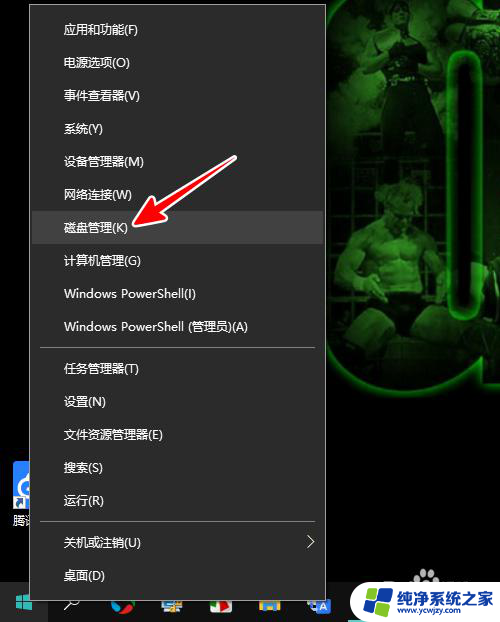Windows怎么做启动盘?WIM镜像制作教程
更新时间:2023-07-19 09:45:40作者:yang
wim怎么做启动盘,WIM格式是Windows系统备份文件的一种常见格式,它的使用可以帮助用户在系统出现问题时快速恢复,制作WIM启动盘也是很有必要的,因为它可以方便地在无操作系统的情况下进行系统恢复和安装。然而不是所有用户都知道如何制作WIM启动盘,接下来我们将介绍几种制作WIM启动盘的方法。
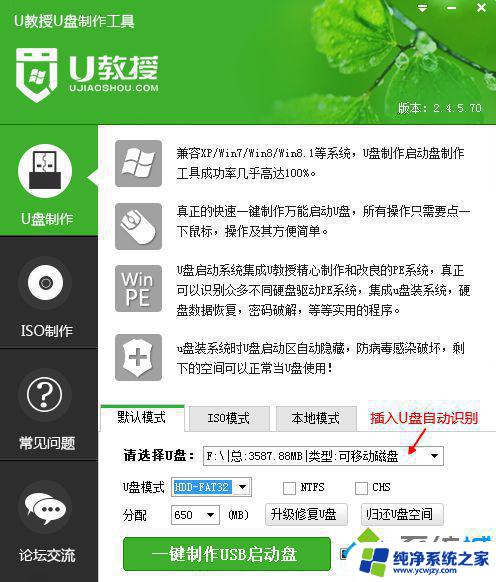 2、默认设置无需修改,直接点击“一键制作USB启动盘”。弹出这个对话框,确保U盘数据已经转移,点击确定。如果提示失败,重新拔插U盘或重启U教授制作工具;
2、默认设置无需修改,直接点击“一键制作USB启动盘”。弹出这个对话框,确保U盘数据已经转移,点击确定。如果提示失败,重新拔插U盘或重启U教授制作工具;
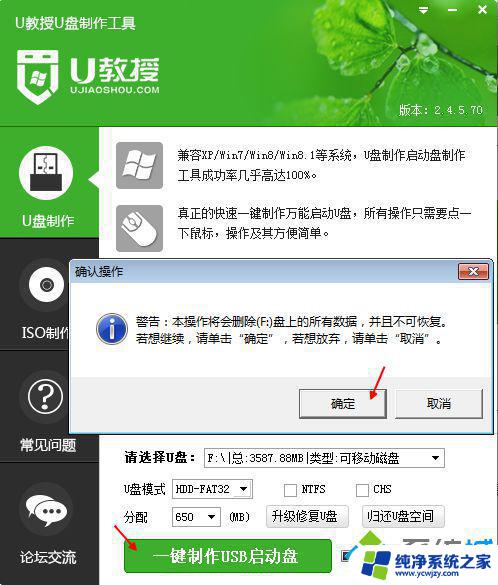 3、接着执行U盘启动盘制作过程,显示“写入数据包中…”;
3、接着执行U盘启动盘制作过程,显示“写入数据包中…”;
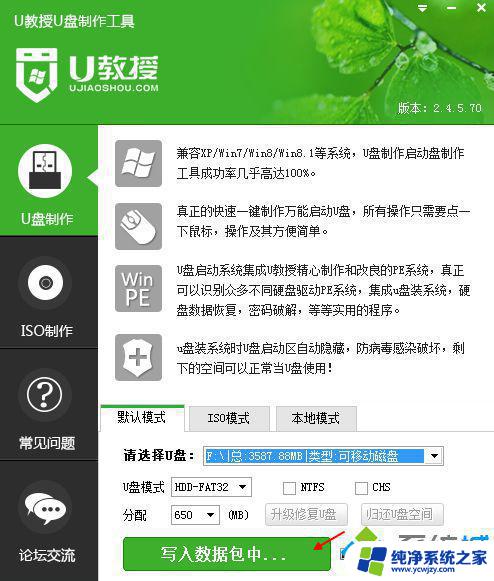 4、一段时间之后弹出启动U盘制作成功的提示窗口,点击确定。可以弹出启动模拟界面,表示可以使用,之后关闭即可;
4、一段时间之后弹出启动U盘制作成功的提示窗口,点击确定。可以弹出启动模拟界面,表示可以使用,之后关闭即可;
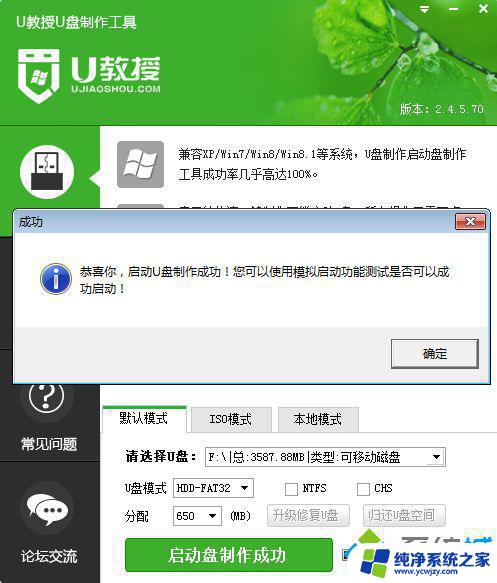 5、如果是原版ISO镜像,右键使用WinRAR打开。进入sources目录找到install.wim文件,解压到到U盘根目录即可;
5、如果是原版ISO镜像,右键使用WinRAR打开。进入sources目录找到install.wim文件,解压到到U盘根目录即可;
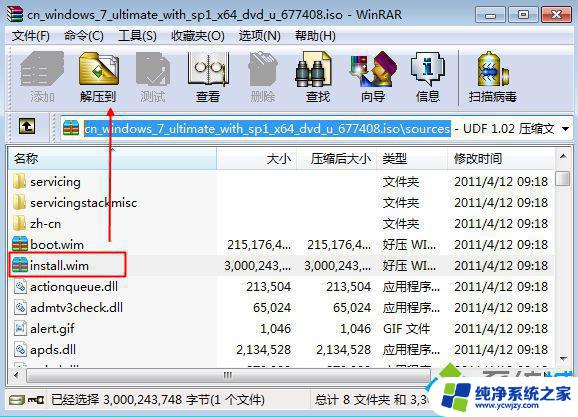 6、如果已经是wim文件,直接把wim系统文件复制到U盘,或U盘的UJS目录下,如图所示。
6、如果已经是wim文件,直接把wim系统文件复制到U盘,或U盘的UJS目录下,如图所示。
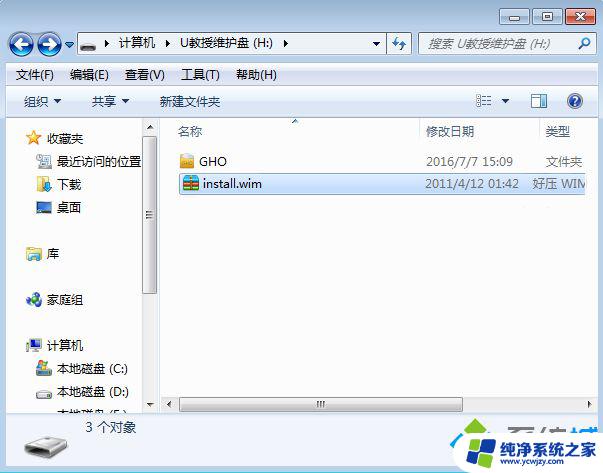
以上就是关于如何制作WIM启动盘的全部内容,如果您遇到了相同的情况,可以按照本文所述的方法进行解决。